Tải Cinema 4D - Phần mềm thiết kế đồ họa 3D chuyên nghiệp

Cinema 4D là gì?
Đây là một phần mềm đồ họa máy tính 3D chuyên nghiệp được công ty Maxon của Đức phát hành lần đầu vào năm 1990 trên các nền tảng Microsoft Windows, Linux, macOS và AmigaOS. Phần mềm này cung cấp nhiều tính năng mạnh mẽ như mô hình hóa, hoạt hình, vật liệu, kết xuất, … giúp các nhà thiết kế đồ họa tạo ra các sản phẩm chất lượng cao.

Bên cạnh các công cụ được tích hợp, Cinema 4D còn sở hữu giao diện người dùng thân thiện và dễ tiếp cận. Vì vậy, phần mềm này hiện được ứng dụng rộng rãi trong nhiều lĩnh vực khác nhau như thiết kế đồ họa, điện ảnh, trò chơi và truyền hình.
Tính năng nổi bật của phần mềm Cinema 4D
Để sử dụng Cinematic thành thạo, bạn cần tìm hiểu các tính năng có trong phần mềm này. Dưới đây là một số tính năng nổi bật nhất mà hầu hết nhà thiết kế đồ họa đều dùng đến:
Tính năng Digital Sculpting
Digital Sculpting hay còn gọi là điêu khắc kỹ thuật số, giúp người dùng tạo ra các đối tượng 3D chân thực bằng cách sử dụng các công cụ điêu khắc như làm việc với đất sét ảo. Tính năng này trong phần mềm Cinema 4D giúp người dùng tạo ra các nhân vật và đối tượng có độ chi tiết cao.

Mô hình hóa
Phần mềm cung cấp các công cụ mô hình hóa mạnh mẽ, giúp người dùng tạo các đối tượng 3D phức tạp và chi tiết. Cụ thể, các công cụ này bao gồm chức năng Spline, Extrude, Loft, Lathe, Boole, … Ngoài ra, phần mềm còn hỗ trợ mô hình hóa dựa trên đỉnh, cạnh và mặt của đa giác.

Kết xuất, vật liệu và ánh sáng
Cinema 4D hỗ trợ cả kết xuất CPU và GPU để người dùng tạo ra hình ảnh chất lượng cao với hiệu ứng bóng và phản chiếu chân thực. Hơn nữa, nó còn có kết xuất đa thông, kết xuất nền không giới hạn, …
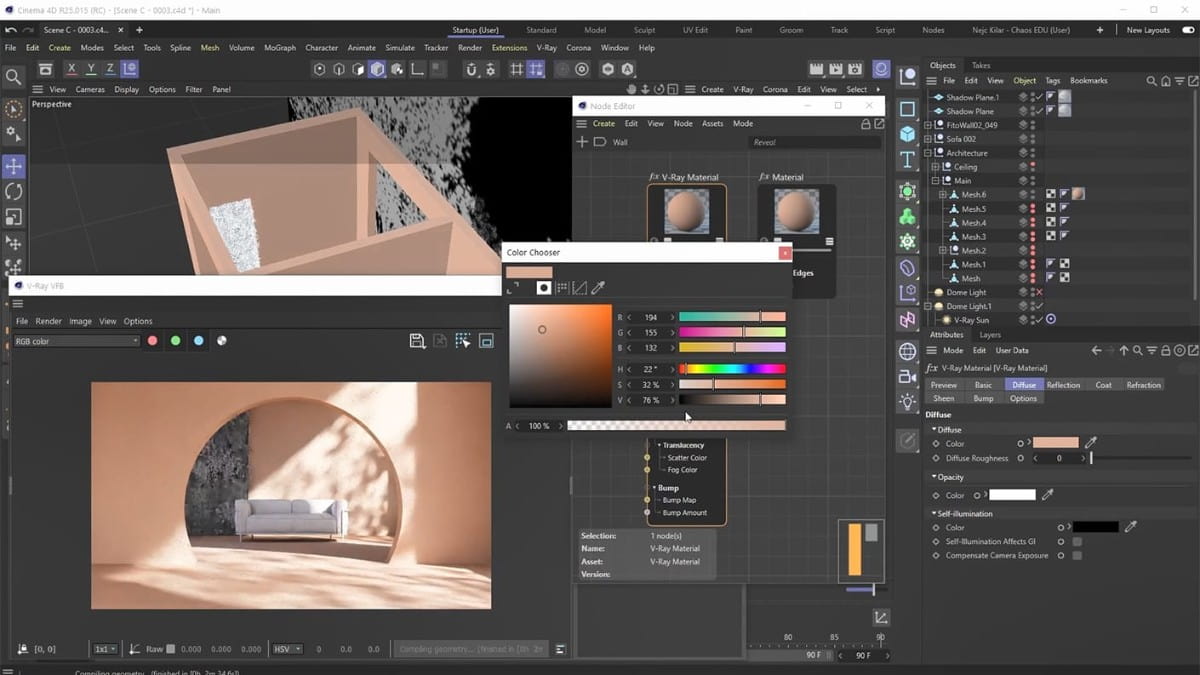
Bên cạnh đó, phần mềm còn cung cấp một hệ thống vật liệu và ánh sáng đa dạng. Nó cho phép người dùng tùy chỉnh độ sáng, bóng, phản chiếu, độ trong suốt, … của các đối tượng 3D.
Tích hợp nhiều phần mềm
Khi sử dụng Cinematic 4D, người dùng có thể chuyển dữ liệu và tài nguyên giữa các phần mềm đồ họa khác thông qua plugin hoặc các công cụ bên ngoài. Cụ thể, phần mềm này được tích hợp với một số phần mềm nổi bật sau đây:
- Adobe After Effects: tích hợp thông qua plugin Cineware, giúp người dùng kết xuất và di chuyển dữ liệu 3D từ phần mềm sang After Effects một cách dễ dàng.
- Adobe Photoshop: cho phép người dùng xuất hình ảnh sang định dạng PSD của Photoshop để chỉnh sửa, xử lý hình ảnh nhanh chóng.
- Houdini: đây là một phần mềm mô phỏng và hiệu ứng đồ họa chuyên nghiệp được tích hợp trong Cinema 4D qua plugin Houdini Engine.
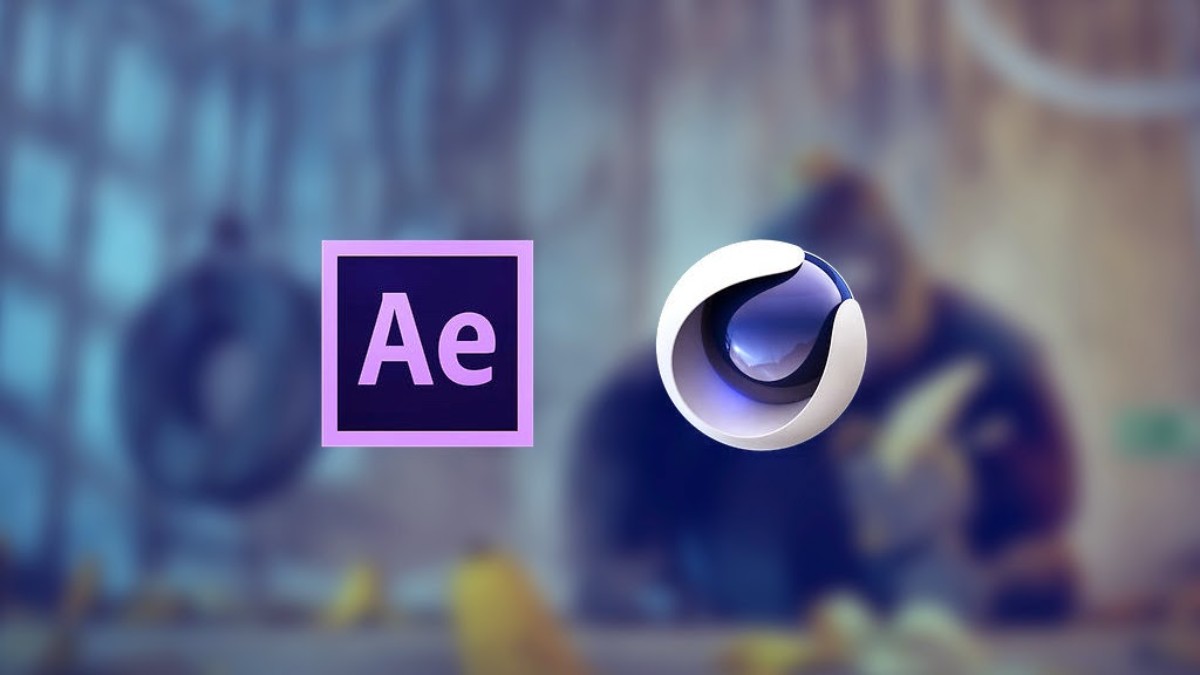
Hệ thống hoạt hình
Phần mềm cung cấp một hệ thống hoạt hình, bao gồm các chức năng như ghi khung hình, đường dẫn chuyển động, xương, … Tính năng này giúp nhà thiết kế tạo ra các hoạt hình phức tạp và tùy chỉnh chuyển động cho các đối tượng và nhân vật 3D.

Hướng dẫn sử dụng phần mềm Cinema 4D
Sau đây là hướng dẫn cơ bản để bạn tiếp cận và sử dụng phần mềm đồ họa này. Tuy nhiên, để thành thạo phần mềm, bạn cần thời gian để nghiên cứu và thực hành nhiều hơn.
Bước 1: Làm quen với giao diện.
Giao diện của Cinema 4D gồm có menu chính ở trên cùng, các thanh công cụ ở 2 bên, vùng làm việc chính ở giữa, và một số cửa sổ nhỏ bên dưới hiển thị vật liệu và thuộc tính đối tượng, …
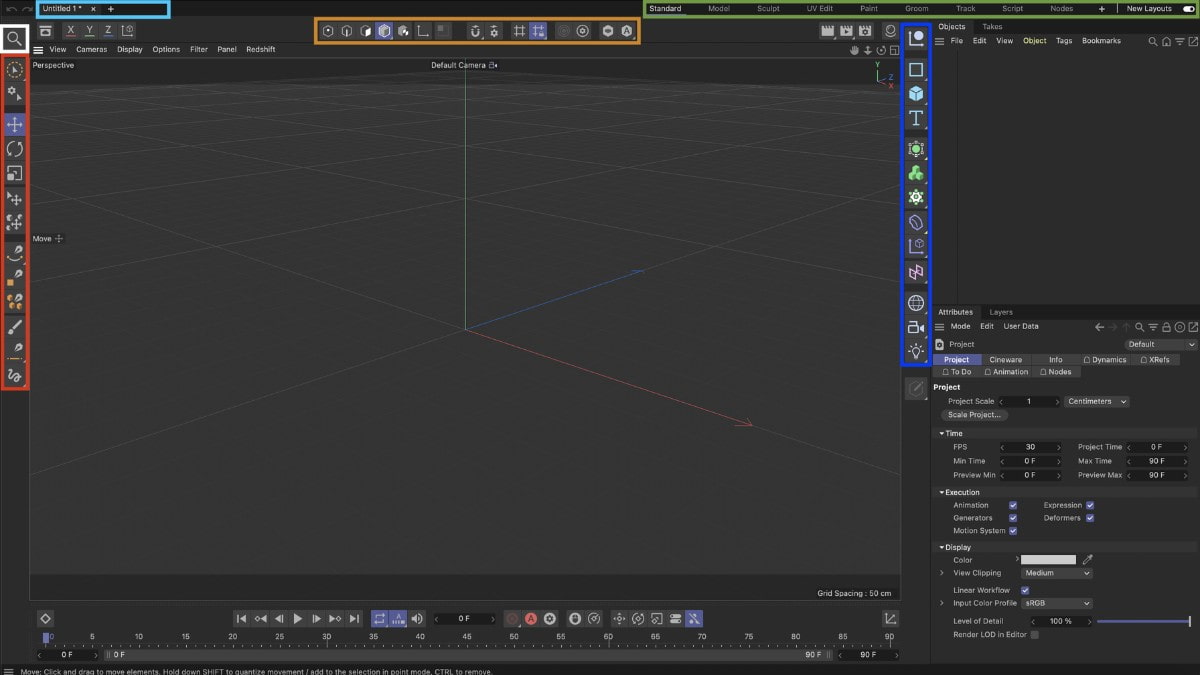
Bước 2: Tạo đối tượng cơ bản.
Trong thanh công cụ bên trái, hãy nhấp vào “Create” để tạo một đối tượng cơ bản như hình cầu, hình trụ, hình lập phương, … Đối tượng được tạo sẽ ngay lập tức xuất hiện trong vùng làm việc ở giữa.

Bước 3: Tùy chỉnh đối tượng.
Bạn có thể sử dụng các công cụ như Move, Rotate, Scale, … từ thanh công cụ bên phải để thay đổi vị trí, góc quay và kích thước của đối tượng. Để thay đổi các thuộc tính của đối tượng thì sử dụng cửa sổ “Attributes” ở bên dưới.
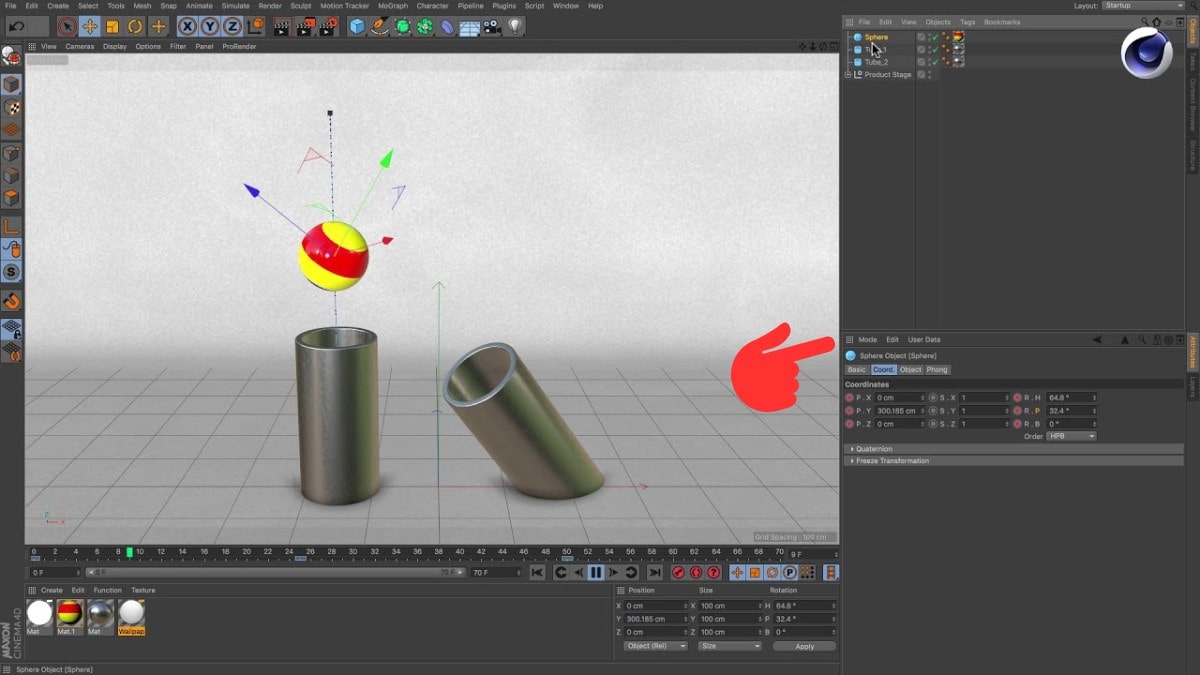
Bước 4: Sử dụng tính năng khác.
Cinema 4D có nhiều tính năng khác để sử dụng, như tạo ánh sáng, camera, thêm keyframe cho hoạt hình, tạo và chỉnh sửa vật liệu, …

Bước 5: Kết xuất.
Sau khi hoàn thành dự án, người dùng có thể kết xuất (render) hình ảnh hoặc video đã tạo. Trong menu chính ở trên cùng, hãy chọn vào “Render”, sau đó thiết lập các thông số như độ phân giải, định dạng, chất lượng, … và bắt đầu quá trình kết xuất.
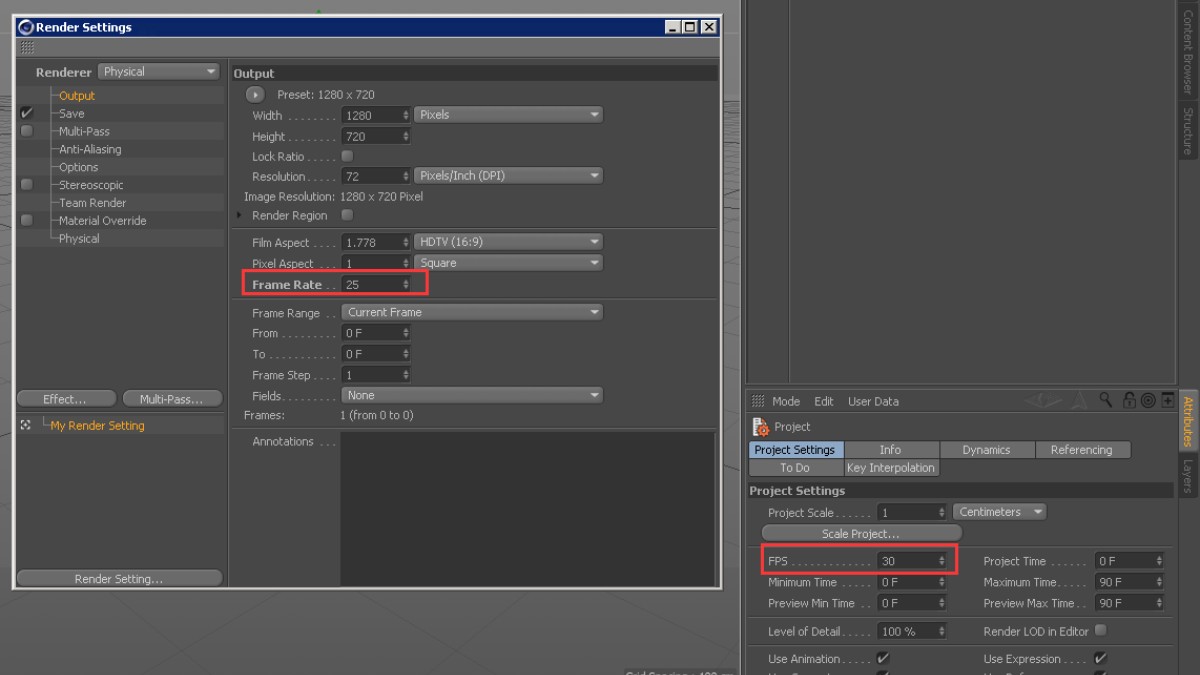
Cách tải Cinematic 4D trên máy tính
Để sử dụng phần mềm này trên máy tính Windows, hãy làm theo các bước hướng dẫn chi tiết sau đây nhé:
Bước 1: Truy cập vào trang web chính thức của nhà phát hành Maxon (https://www.maxon.net/en/) và nhấp vào “TRY” hoặc “BUY”.
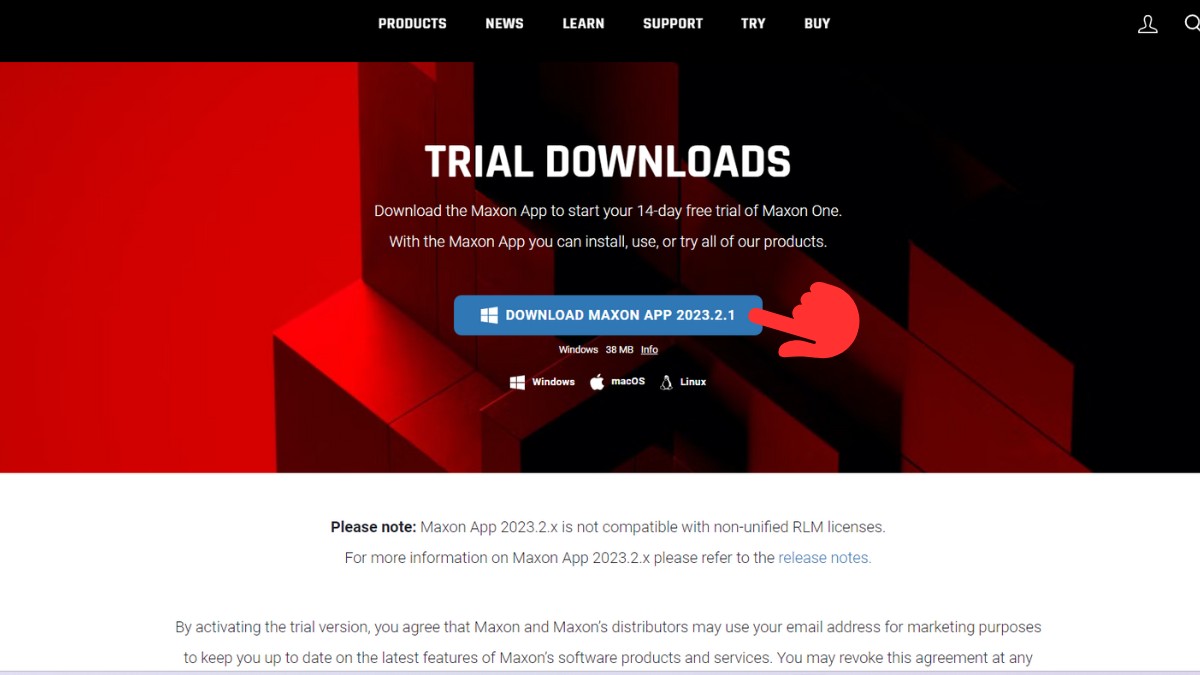
Nếu bạn chọn “TRY”, bạn có thể tải Cinema 4D xuống và dùng thử miễn phí trong 14 ngày. Nếu muốn sử dụng phần mềm liên tục, hãy nhấn vào “BUY” và chọn các gói thích hợp để mua.
Bước 2: Nhấp vào nút Download trên màn hình, lúc này, website sẽ yêu cầu bạn đăng ký tài khoản trên Maxon.
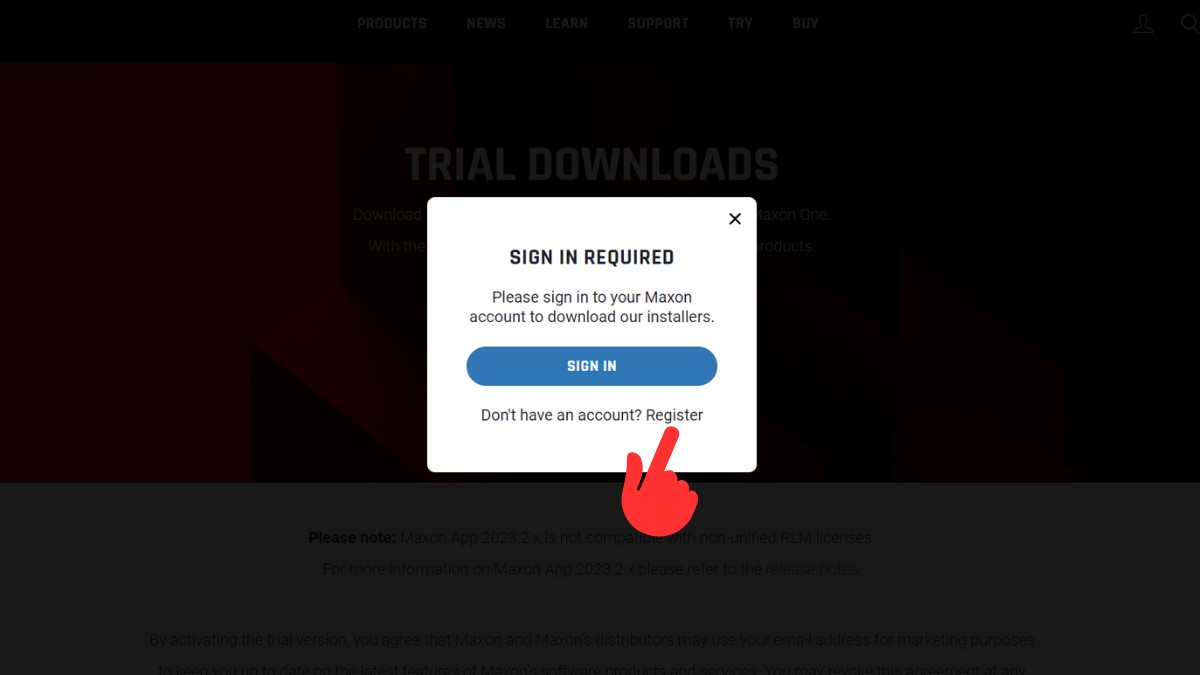
Bước 3: Hãy nhấp vào “Register” để đăng ký tài khoản hoặc nhấn nút “Sign in” nếu bạn đã có tài khoản trước đó.
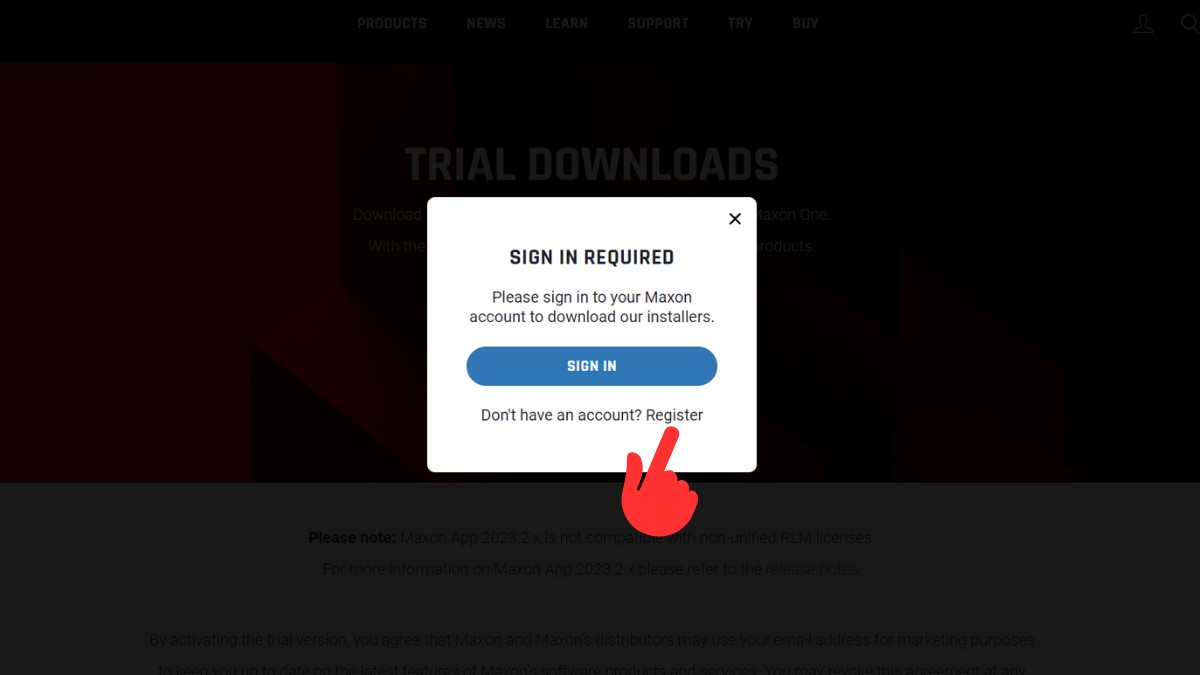
Bước 4: Điền đầy đủ thông tin để tiến hành đăng ký tài khoản, sau đó vào Gmail để xác thực tài khoản.
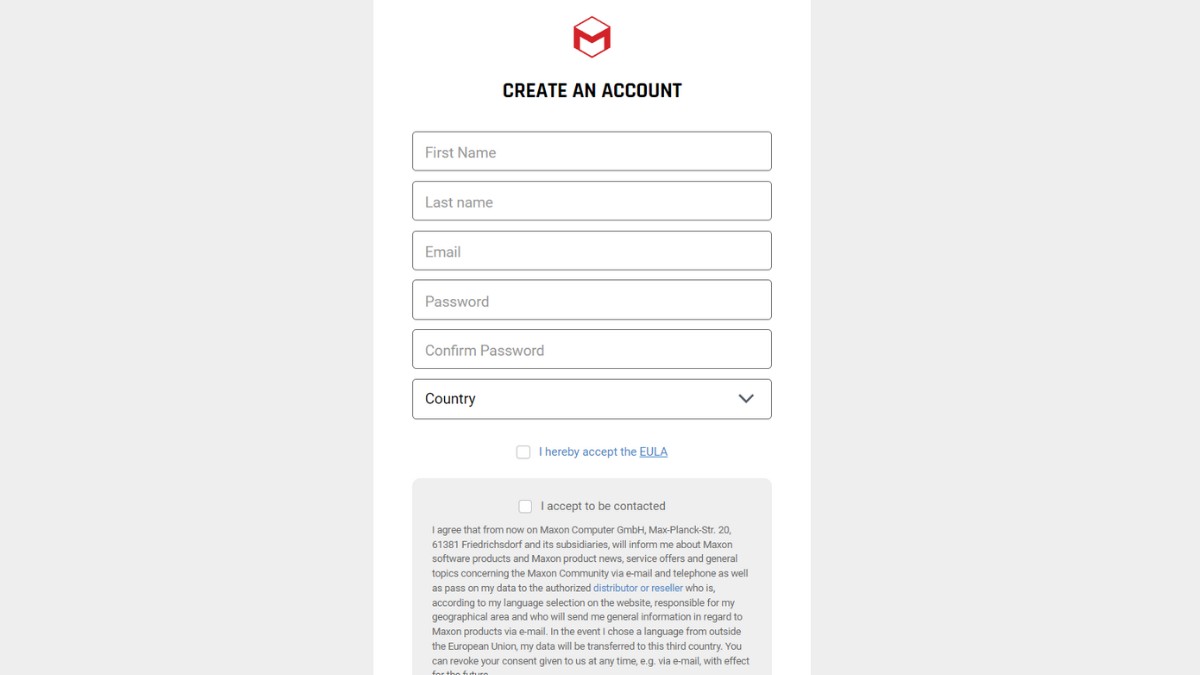
Bước 5: Sau khi xác thực tài khoản thành công thì bạn có thể trở lại trang chủ chính nhấp vào nút Download để tải phần mềm. Sau khi tải xong thì nhấn vào tệp .exe nhận được tiến hành cài đặt phần mềm theo hướng dẫn.
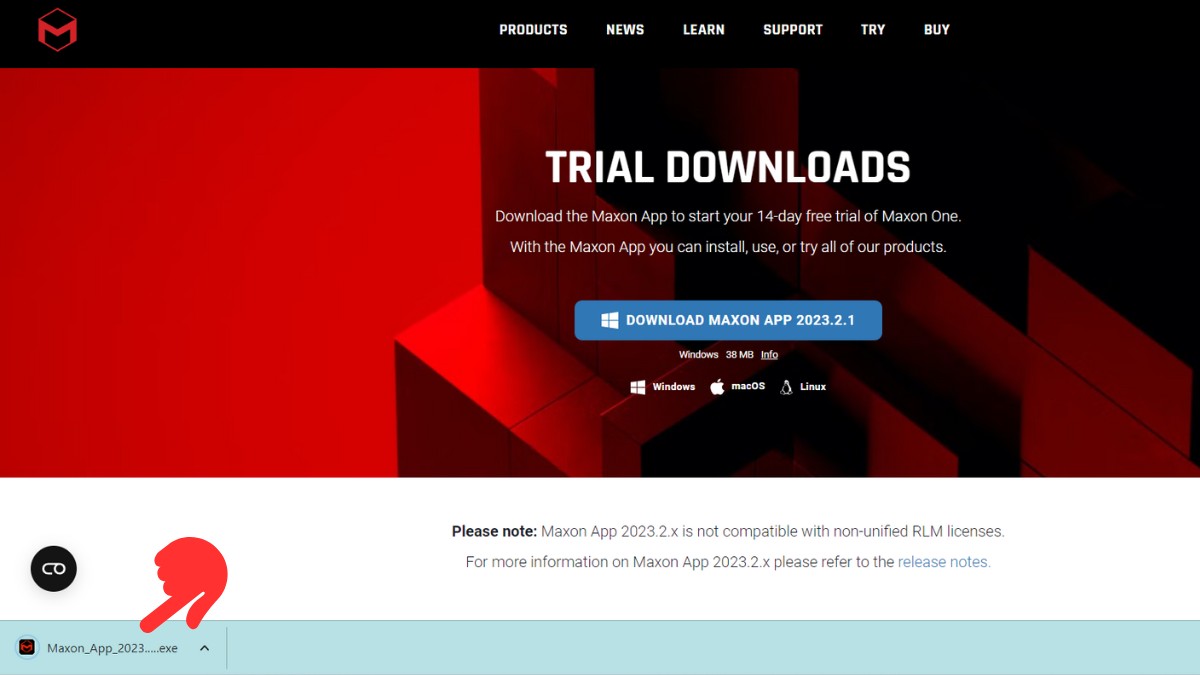
Như vậy, hướng dẫn trên đây giúp bạn biết cách tải Cinema 4D và sử dụng phần mềm trên máy tính. Đừng ngại chia sẻ các thông tin hữu ích này đến đồng nghiệp trong lĩnh vực thiết kế đồ họa nhé.
Lưu ý: Một số tính năng trong phần mềm có thể thay đổi qua các bản cập nhật từ Maxon.







Bình luận (0)